
1. เมนบอร์ดไม่สนับสนุนฮาร์ดดิสก์แบบ LBA Mode
พบในกรณีที่ใช้คอมพิวเตอร์รุ่นเก่า และผู้ใช้ซื้อฮาร์ดดิสก์แบบ LBA มาใช้งาน ซึ่งอาจเป็นฮาร์ดดิสก์ขนาดใหญ่กว่า 1 จิกะไบต์ ก่อนใช้ต้องหายูทิลิตี้ช่วย เช่น EZ Drive หรือหากไม่สามารถใช้ได้ เช่นกรณีที่นำฮาร์ดดิสก์ดังกล่าวไปใช้กับ OS รุ่นเก่า ก็อาจแบ่งพาร์ติชั่นฮาร์ดดิสก์ ให้มีขนาดตามข้อกำหนดของไบออสหรือ OS ซึ่งกรณีนี้จะทำให้เสียพื้นที่ฮาร์ดดิสก์ไป โดยเปล่าประโยชน์
2. ฮาร์ดดิสก์ไม่บูตเมื่อกำหนดโหมดเป็น LBA
พบได้กรณีที่ใช้ฮาร์ดดิสก์โหมดปกติ (Nornal Mode) กับเมนบอร์ดรุ่นใหม่ซึ่งมีฟังก์ชัน Harddisk Auto Detect ซึ่งหลังจากตรวจหาฮาร์ดดิสก์พบมักกำหนดเป็นโหมด LBA ซึ่งแท้จริงแล้วเป็นโหมดธรรมดา หากปล่อยให้เป็น LBA จะไม่สามารถบูตคอมพิวเตอร์ได้ กรณีตั้งเป็นฮาร์ดดิสก์หลัก (Master) หรือการอ่านข้อมูลผิดพลาดกรณีกำหนดเป็นฮาร์ดดิสก์รอง (Slave) เพื่อเก็บข้อมูล แก้ไขโดยกำหนดค่าในไบออส (BIOS) ให้เป็นโหมดที่ถูกต้อง
3. Format ฮาร์ดดิสก์แล้วได้ขนาดไม่เกิน 540 MB ทั้งที่ความจริงฮาร์ดดิสก์มีความจุ 1.2 GB
เกิดขึ้นในกรณีตรงกันข้ามกับปัญหาในข้อ 2 คือ เมื่อใช้ฟังก์ชั่น Harddisk Auto Detect ในไบออส ได้กำหนดโหมดฮาร์ดดิสก์เป็น Normal ทั้งที่ความจริงเป็น LBA (สังเกตว่าขนาดของฮาร์ดดิสก์ที่ปรากฎในไบออสเป็นขนาด 1.2 GB จริง ถึงแม้จะเป็น Normal Mode ก็ตาม) ทำให้เมื่อ Format แล้วขนาดของฮาร์ดดิสก์ได้เท่ากับ 540 MB ถึงแม้ว่าเวลากำหนดพาร์ติชั่น อาจกำหนดได้ขนาดมากกว่านี้ก็ตาม การแก้ไขทำได้โดยการลบพาร์ติชั่นออกทั้งหมด (กรณีกำหนดพาร์ติชั่นและติดตั้งซอฟต์แวร์ลงไปแล้ว จะต้องทำใหม่ทั้งหมด ถ้าหากมีข้อมูลในฮาร์ดดิสก์อยู่ให้ สำรองข้อมูลไว้ก่อน) แล้วกำหนดโหมดในไบออสให้ถูกต้อง แล้วจึงสร้างพาร์ติชั่นและ Format ใหม่
4.ซื้อฮาร์ดดิสก์มาขนาดใหญ่ ๆ แต่หลังจากทำการ Format แล้วเครื่องมองเห็นแค่ 2G
อย่างแรกให้ดูก่อนเลยว่า ใช้ระบบ FAT16 หรือ FAT32 ถ้าหากเป็น FAT16 จะมองเห็นได้สูงสุดแค่ 2G ต่อ 1 Partition เท่านั้น ต้องใช้แบบ FAT32 ครับ วิธีการคือใช้ FDISK ของแผ่น Startup Disk WIN98 มาทำ FDISK (ถ้าเป็น FDISK จาก DOS หรือ WIN95 จะเป็นแบบ FAT16)
5.ไม่สามารถใช้งาน ฮาร์ดดิสก์ได้มากกว่า 8G. สำหรับเมนบอร์ดรุ่นเก่า ๆ
เกิดจากที่ BIOS ไม่สามารถรู้จักกับ ฮาร์ดดิสก์ที่มีขนาดใหญ่ ๆ ได้ จะเป็นกับเมนบอร์ดรุ่นเก่า ๆ ที่เคยพบมาอีกแบบคือ Windows มองเห็นเกิน 8G แต่ไม่สามารถใช้งานได้ จะบอกว่าฮาร์ดดิสก์ของเราเต็ม วิธีแก้ไขอย่างแรกคือ ให้ลองทำการ Update BIOS เป็น Version ใหม่ดูก่อน (ถ้าหาได้) หรือไม่ก็หา Download โปรแกรมสำหรับจัดการพื้นที่ฮาร์ดดิสก์ จากเวปไซต์ของผู้ผลิตฮาร์ดดิสก์ยี่ห้อนั้น ๆ หรืออาจจะใช้วิธีการแบ่ง Partition ให้มีขนาดใหญ่ไม่เกิน 8G ต่อ 1 Partition ก็อาจจะช่วยได้
6.ซื้อฮาร์ดดิสก์มาขนาดใหญ่ ๆ แต่ไม่สามารถทำ FDISK แบ่งใช้งานได้ หรือทำแล้วเห็นไม่ครบ
ปัญหานี้ มักจะพบกับฮาร์ดดิสก์ที่มีขนาดใหญ่กว่า 64G. ขึ้นไป ปัญหาเกิดจากโปรแกรม FDISK ของ Windows 98 ไม่สามารถ จัดการกับฮาร์ดดิสก์ ที่มีขนาดใหญ่กว่า 64G. ได้ ต้องไปทำการดาวน์โหลด Free FDISK ตัวใหม่มาใช้งานแทน หรือโหลดตัวแก้ไขจาก Microsoft หรือไม่ก็ใช้ FDISK ที่ได้จาก Windows Me แทนครับ อีกวิธีหนึ่งคือใช้แผ่นดิสก์ ที่ทำมาจากโปรแกรม Partition Magic ก็ได้
พบในกรณีที่ใช้คอมพิวเตอร์รุ่นเก่า และผู้ใช้ซื้อฮาร์ดดิสก์แบบ LBA มาใช้งาน ซึ่งอาจเป็นฮาร์ดดิสก์ขนาดใหญ่กว่า 1 จิกะไบต์ ก่อนใช้ต้องหายูทิลิตี้ช่วย เช่น EZ Drive หรือหากไม่สามารถใช้ได้ เช่นกรณีที่นำฮาร์ดดิสก์ดังกล่าวไปใช้กับ OS รุ่นเก่า ก็อาจแบ่งพาร์ติชั่นฮาร์ดดิสก์ ให้มีขนาดตามข้อกำหนดของไบออสหรือ OS ซึ่งกรณีนี้จะทำให้เสียพื้นที่ฮาร์ดดิสก์ไป โดยเปล่าประโยชน์
2. ฮาร์ดดิสก์ไม่บูตเมื่อกำหนดโหมดเป็น LBA
พบได้กรณีที่ใช้ฮาร์ดดิสก์โหมดปกติ (Nornal Mode) กับเมนบอร์ดรุ่นใหม่ซึ่งมีฟังก์ชัน Harddisk Auto Detect ซึ่งหลังจากตรวจหาฮาร์ดดิสก์พบมักกำหนดเป็นโหมด LBA ซึ่งแท้จริงแล้วเป็นโหมดธรรมดา หากปล่อยให้เป็น LBA จะไม่สามารถบูตคอมพิวเตอร์ได้ กรณีตั้งเป็นฮาร์ดดิสก์หลัก (Master) หรือการอ่านข้อมูลผิดพลาดกรณีกำหนดเป็นฮาร์ดดิสก์รอง (Slave) เพื่อเก็บข้อมูล แก้ไขโดยกำหนดค่าในไบออส (BIOS) ให้เป็นโหมดที่ถูกต้อง
3. Format ฮาร์ดดิสก์แล้วได้ขนาดไม่เกิน 540 MB ทั้งที่ความจริงฮาร์ดดิสก์มีความจุ 1.2 GB
เกิดขึ้นในกรณีตรงกันข้ามกับปัญหาในข้อ 2 คือ เมื่อใช้ฟังก์ชั่น Harddisk Auto Detect ในไบออส ได้กำหนดโหมดฮาร์ดดิสก์เป็น Normal ทั้งที่ความจริงเป็น LBA (สังเกตว่าขนาดของฮาร์ดดิสก์ที่ปรากฎในไบออสเป็นขนาด 1.2 GB จริง ถึงแม้จะเป็น Normal Mode ก็ตาม) ทำให้เมื่อ Format แล้วขนาดของฮาร์ดดิสก์ได้เท่ากับ 540 MB ถึงแม้ว่าเวลากำหนดพาร์ติชั่น อาจกำหนดได้ขนาดมากกว่านี้ก็ตาม การแก้ไขทำได้โดยการลบพาร์ติชั่นออกทั้งหมด (กรณีกำหนดพาร์ติชั่นและติดตั้งซอฟต์แวร์ลงไปแล้ว จะต้องทำใหม่ทั้งหมด ถ้าหากมีข้อมูลในฮาร์ดดิสก์อยู่ให้ สำรองข้อมูลไว้ก่อน) แล้วกำหนดโหมดในไบออสให้ถูกต้อง แล้วจึงสร้างพาร์ติชั่นและ Format ใหม่
4.ซื้อฮาร์ดดิสก์มาขนาดใหญ่ ๆ แต่หลังจากทำการ Format แล้วเครื่องมองเห็นแค่ 2G
อย่างแรกให้ดูก่อนเลยว่า ใช้ระบบ FAT16 หรือ FAT32 ถ้าหากเป็น FAT16 จะมองเห็นได้สูงสุดแค่ 2G ต่อ 1 Partition เท่านั้น ต้องใช้แบบ FAT32 ครับ วิธีการคือใช้ FDISK ของแผ่น Startup Disk WIN98 มาทำ FDISK (ถ้าเป็น FDISK จาก DOS หรือ WIN95 จะเป็นแบบ FAT16)
5.ไม่สามารถใช้งาน ฮาร์ดดิสก์ได้มากกว่า 8G. สำหรับเมนบอร์ดรุ่นเก่า ๆ
เกิดจากที่ BIOS ไม่สามารถรู้จักกับ ฮาร์ดดิสก์ที่มีขนาดใหญ่ ๆ ได้ จะเป็นกับเมนบอร์ดรุ่นเก่า ๆ ที่เคยพบมาอีกแบบคือ Windows มองเห็นเกิน 8G แต่ไม่สามารถใช้งานได้ จะบอกว่าฮาร์ดดิสก์ของเราเต็ม วิธีแก้ไขอย่างแรกคือ ให้ลองทำการ Update BIOS เป็น Version ใหม่ดูก่อน (ถ้าหาได้) หรือไม่ก็หา Download โปรแกรมสำหรับจัดการพื้นที่ฮาร์ดดิสก์ จากเวปไซต์ของผู้ผลิตฮาร์ดดิสก์ยี่ห้อนั้น ๆ หรืออาจจะใช้วิธีการแบ่ง Partition ให้มีขนาดใหญ่ไม่เกิน 8G ต่อ 1 Partition ก็อาจจะช่วยได้
6.ซื้อฮาร์ดดิสก์มาขนาดใหญ่ ๆ แต่ไม่สามารถทำ FDISK แบ่งใช้งานได้ หรือทำแล้วเห็นไม่ครบ
ปัญหานี้ มักจะพบกับฮาร์ดดิสก์ที่มีขนาดใหญ่กว่า 64G. ขึ้นไป ปัญหาเกิดจากโปรแกรม FDISK ของ Windows 98 ไม่สามารถ จัดการกับฮาร์ดดิสก์ ที่มีขนาดใหญ่กว่า 64G. ได้ ต้องไปทำการดาวน์โหลด Free FDISK ตัวใหม่มาใช้งานแทน หรือโหลดตัวแก้ไขจาก Microsoft หรือไม่ก็ใช้ FDISK ที่ได้จาก Windows Me แทนครับ อีกวิธีหนึ่งคือใช้แผ่นดิสก์ ที่ทำมาจากโปรแกรม Partition Magic ก็ได้
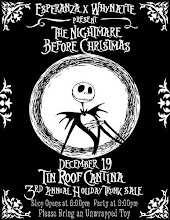

ไม่มีความคิดเห็น:
แสดงความคิดเห็น